- Windows 11'e eklenen en iyi özelliklerden biri, önceki bir monitör yapılandırmasına geri dönüldüğünde pencere konumlarının hatırlanabilmesidir. Ne zaman
- Önceden kullanılan monitörleri geri bağlarken, Windows'un uygulamaları monitöre bağlı olarak kaydedilen konumlara göre yeniden sıralamasını sağlayabilirsiniz. Bu özellikle ofiste bir dizüstü bilgisayar kullanıyorsanız ve harici bir monitörü sık sık bağlayıp çıkarıyorsanız kullanışlıdır.
- Windows 11'de bu özelliği şu şekilde etkinleştirebilir veya devre dışı bırakabilirsiniz.
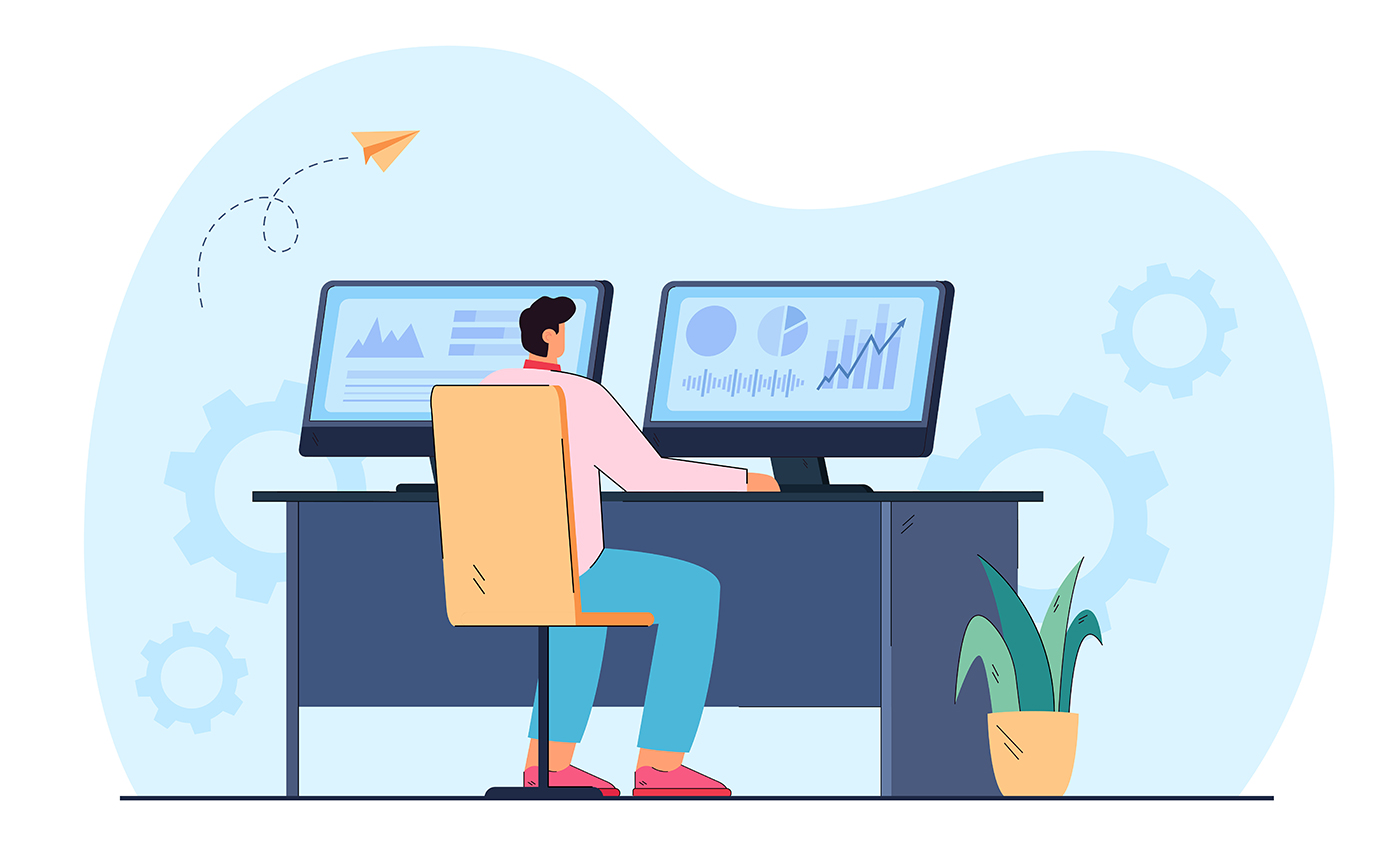
Yanlış hatırlamıyorsam 2000'li yıllardan beri iki veya daha fazla monitör kullanıyorum. Daha geniş bir ekran alanına sahip olmayı üretkenlik için son derece faydalı. Elbette, ne tür bir iş yaptığınıza bağlı olarak daha fazla ekran eklemek sonuçları azaltacaktır, ancak tek bir ekrandan daha fazla olan her şey benim için sorun değil.
Microsoft tarafından pazarlanan en önemli özelliklerden birinin, monitör bağlantısına bağlı olarak pencere konumlarını hatırlama yeteneği olduğunu söyleyebilirim.
İÇİNDEKİLER
Pencere Konumunu Hatırlamak Neden Önemlidir?
Diyelim ki bir dizüstü bilgisayar kullanıyorsunuz, ancak masanıza geldiğinizde ikinci bir monitör takıyorsunuz. Her yerde uygulama açıyorsunuz. Bir toplantıya gitmeniz gerekiyor, bu yüzden monitörünüzün fişini çekiyorsunuz. Açılan tüm uygulamalar otomatik olarak küçük dizüstü bilgisayar ekranında bir araya getirilir.
Bazen bağlantı kesilen ekranda pencereler açık kalır ve başınızı kaşımanıza neden olur (endişelenmeyin, bu sorunu ekran dışı pencereyi tekrar görünüme taşımak için çözüm).
Neyse, toplantınızı bitirdiniz, masanıza geri döndünüz ve monitörü tekrar taktınız. Windows'un uygulamaları önceki konumlarına geri taşıması güzel olmaz mıydı? Windows 11 ile başlayarak, bu kılavuzu izlerseniz bu otomatik olarak gerçekleşir:
Windows 11'de Monitör Bağlantısına Göre Pencere Konumunu Hatırla: Nasıl Etkinleştirilir
1. Açmak Ayarlar uygulaması Win + I kısayoluna (veya başka bir yönteme) basarak.
2. Şuraya gidin Sistem > Ekran Bölüm.
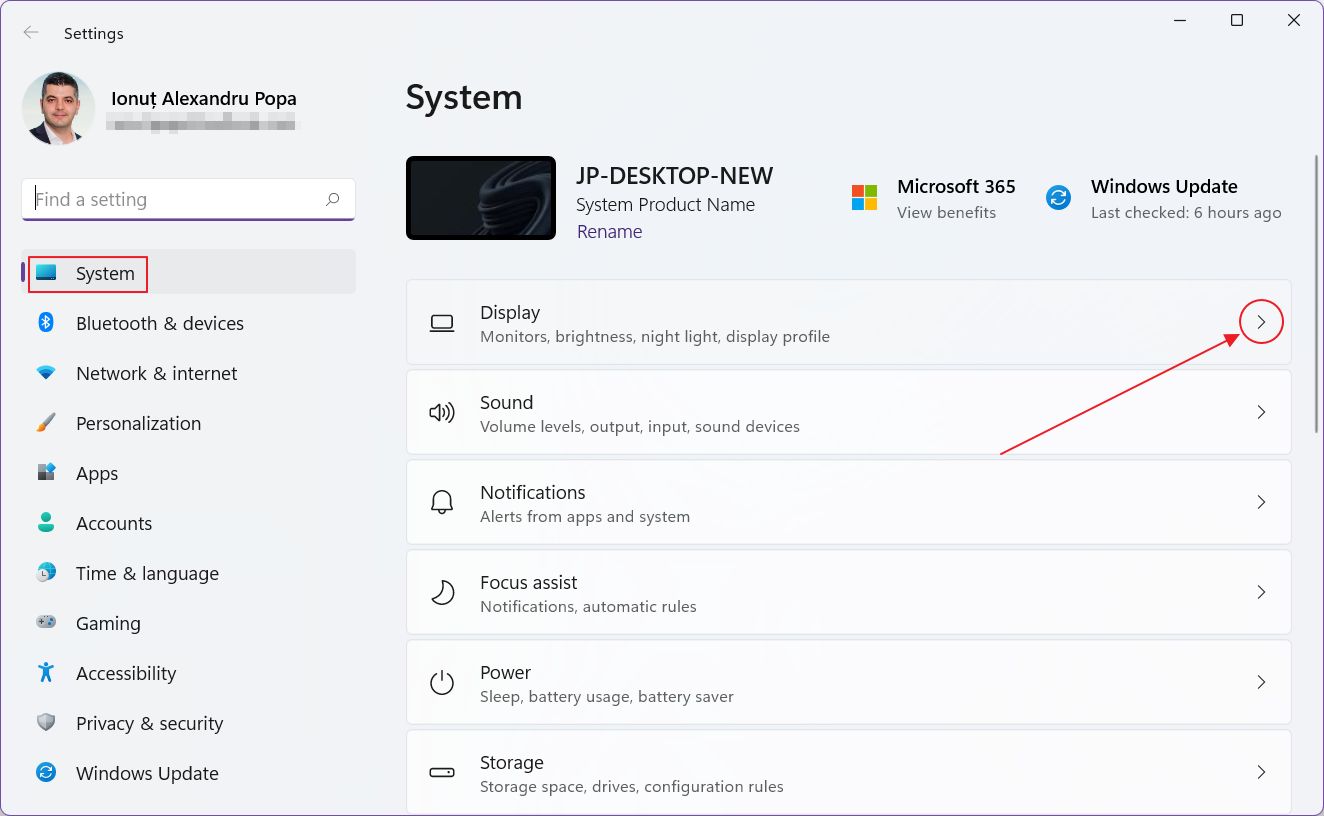
3. Görene kadar aşağı kaydırın Çoklu ekranlar sağ paneldeki bölüm.
4. Emin olun ki Monitör bağlantısına bağlı olarak pencere görüntüleme konumlarını hatırlama seçeneği işaretlenir.
4.a. Ayrıca, aşağıdakileri de etkinleştirebilirsiniz Monitör bağlantısı kesildiğinde pencereleri simge durumuna küçültme Böylece daha önce bağlantısı kesilen ekranda gösterilen uygulamalar diğer uygulamaları kaplayacak şekilde görünmez.
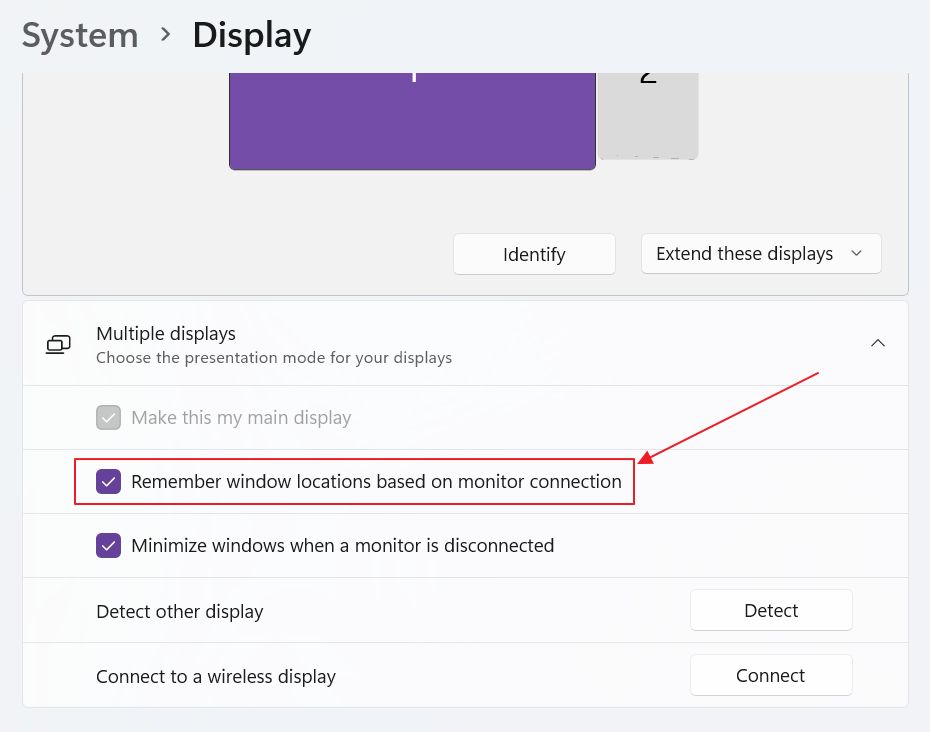
Bu özelliği devre dışı bırakmak için geri dönün ve bu seçeneklerin işaretini kaldırın, ancak bunun sizi nasıl rahatsız edeceğini anlayamıyorum. Bana göre bu küçük bir yaşam kalitesi iyileştirmesi gibi bir şey.
Bu özelliği kullandınız mı? Windows 11'de bulduğunuz başka hangi harika şeyler var?







